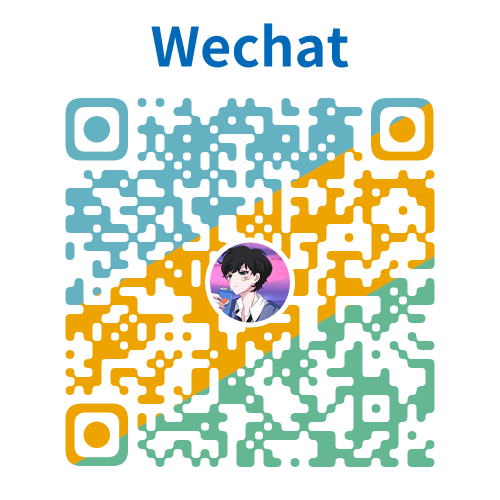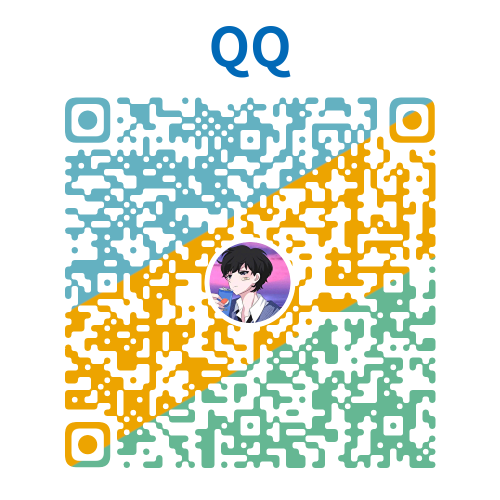NextJS中文文档 - Videos
本页概述了如何在 Next.js 应用程序中使用视频,展示如何存储和显示视频文件而不影响性能。
使用 <video> 和 <iframe>
视频可以使用 HTML <video> 标签(用于直接视频文件)和 <iframe>(用于外部平台托管的视频)嵌入页面。
<video>
HTML <video> 标签可以嵌入自托管或直接提供的视频内容,允许完全控制播放和外观。
jsx
export function Video() {
return (
<video width="320" height="240" controls preload="none">
<source src="/path/to/video.mp4" type="video/mp4" />
<track src="/path/to/captions.vtt" kind="subtitles" srcLang="en" label="English" />
您的浏览器不支持视频标签。
</video>
)
}常用的 <video> 标签属性
| 属性 | 描述 | 示例值 |
|---|---|---|
src | 指定视频文件的源 | <video src="/path/to/video.mp4" /> |
width | 设置视频播放器的宽度 | <video width="320" /> |
height | 设置视频播放器的高度 | <video height="240" /> |
controls | 如果存在,则显示默认的播放控件 | <video controls /> |
autoPlay | 页面加载时自动开始播放视频。注意:自动播放策略因浏览器而异 | <video autoPlay /> |
loop | 循环播放视频 | <video loop /> |
muted | 默认静音。通常与 autoPlay 一起使用 | <video muted /> |
preload | 指定视频如何预加载。值:none、metadata、auto | <video preload="none" /> |
playsInline | 在 iOS 设备上启用内联播放,通常在 iOS Safari 上需要自动播放才能工作 | <video playsInline /> |
注意:使用
autoPlay属性时,重要的是还要包含muted属性以确保视频在大多数浏览器中自动播放,以及playsInline属性以兼容 iOS 设备。
有关视频属性的完整列表,请参阅 MDN 文档。
视频最佳实践
- 后备内容:使用
<video>标签时,在标签内包含后备内容,以供不支持视频播放的浏览器使用。 - 字幕或说明:为聋人或听力障碍用户提供字幕或说明。在
<video>元素中使用<track>标签来指定字幕文件源。 - 无障碍控件:推荐使用标准 HTML5 视频控件以支持键盘导航和屏幕阅读器。对于高级需求,考虑使用第三方播放器,如 react-player 或 video.js,它们提供无障碍控件和一致的浏览器体验。
<iframe>
HTML <iframe> 标签允许你嵌入来自 YouTube 或 Vimeo 等外部平台的视频。
jsx
export default function Page() {
return <iframe src="https://www.youtube.com/embed/19g66ezsKAg" allowFullScreen />
}常用的 <iframe> 标签属性
| 属性 | 描述 | 示例值 |
|---|---|---|
src | 要嵌入的页面的 URL | <iframe src="https://example.com" /> |
width | 设置 iframe 的宽度 | <iframe width="500" /> |
height | 设置 iframe 的高度 | <iframe height="300" /> |
allowFullScreen | 允许 iframe 内容以全屏模式显示 | <iframe allowFullScreen /> |
sandbox | 对 iframe 内容启用额外的限制 | <iframe sandbox /> |
loading | 优化加载行为(例如,延迟加载) | <iframe loading="lazy" /> |
title | 为 iframe 提供标题以支持无障碍访问 | <iframe title="描述" /> |
有关 iframe 属性的完整列表,请参阅 MDN 文档。
选择视频嵌入方法
在 Next.js 应用程序中嵌入视频有两种方式:
- 自托管或直接视频文件:使用
<video>标签嵌入自托管视频,适用于需要详细控制播放器功能和外观的场景。这种在 Next.js 中的集成方法允许自定义和控制视频内容。 - 使用视频托管服务(YouTube、Vimeo 等):对于 YouTube 或 Vimeo 等视频托管服务,你将使用
<iframe>标签嵌入它们的基于 iframe 的播放器。虽然这种方法限制了对播放器的一些控制,但它提供了这些平台提供的易用性和功能。
选择符合你的应用程序要求和你想要提供的用户体验的嵌入方法。
嵌入外部托管视频
要嵌入来自外部平台的视频,你可以使用 Next.js 来获取视频信息,并使用 React Suspense 来处理加载时的回退状态。
1. 创建用于视频嵌入的服务器组件
第一步是创建一个 服务器组件,用于生成适当的 iframe 来嵌入视频。该组件将获取视频的源 URL 并渲染 iframe。
jsx
export default async function VideoComponent() {
const src = await getVideoSrc()
return <iframe src={src} allowFullScreen />
}2. 使用 React Suspense 流式传输视频组件
创建用于嵌入视频的服务器组件后,下一步是使用 React Suspense 流式传输该组件。
jsx
import { Suspense } from 'react'
import VideoComponent from '../ui/VideoComponent.jsx'
export default function Page() {
return (
<section>
<Suspense fallback={<p>正在加载视频...</p>}>
<VideoComponent />
</Suspense>
{/* 页面的其他内容 */}
</section>
)
}注意:在嵌入外部平台的视频时,请考虑以下最佳实践:
- 确保视频嵌入是响应式的。使用 CSS 使 iframe 或视频播放器适应不同的屏幕尺寸。
- 根据网络条件实现视频加载策略,特别是对于数据流量有限的用户。
这种方法可以带来更好的用户体验,因为它不会阻塞页面,这意味着用户可以在视频组件流式传输时与页面进行交互。
为了提供更具吸引力和信息性的加载体验,考虑使用加载骨架作为回退 UI。因此,不是显示简单的加载消息,而是可以显示一个类似视频播放器的骨架,如下所示:
jsx
import { Suspense } from 'react'
import VideoComponent from '../ui/VideoComponent.jsx'
import VideoSkeleton from '../ui/VideoSkeleton.jsx'
export default function Page() {
return (
<section>
<Suspense fallback={<VideoSkeleton />}>
<VideoComponent />
</Suspense>
{/* 页面的其他内容 */}
</section>
)
}自托管视频
自托管视频可能因以下几个原因而更可取:
- 完全控制和独立性:自托管让你可以直接管理视频内容,从播放到外观,确保完全所有权和控制权,不受外部平台限制。
- 针对特定需求的定制:适用于独特需求,如动态背景视频,它允许根据设计和功能需求进行定制。
- 性能和可扩展性考虑:选择既高性能又可扩展的存储解决方案,以有效支持不断增长的流量和内容大小。
- 成本和集成:平衡存储和带宽成本与轻松集成到 Next.js 框架和更广泛技术生态系统的需求。
使用 Vercel Blob 进行视频托管
Vercel Blob 提供了一种高效的视频托管方式,提供了一个可扩展的云存储解决方案,可以很好地与 Next.js 配合使用。以下是如何使用 Vercel Blob 托管视频:
1. 将视频上传到 Vercel Blob
在你的 Vercel 仪表板中,导航到"Storage"标签并选择你的 Vercel Blob 存储。在 Blob 表格的右上角,找到并点击"Upload"按钮。然后,选择你想要上传的视频文件。上传完成后,视频文件将出现在 Blob 表格中。
或者,你可以使用服务器操作上传视频。有关详细说明,请参阅 Vercel 文档中的服务器端上传。Vercel 还支持客户端上传。对于某些用例,这种方法可能更可取。
2. 在 Next.js 中显示视频
一旦视频上传并存储,你就可以在 Next.js 应用程序中显示它。以下是使用 <video> 标签和 React Suspense 实现这一点的示例:
jsx
import { Suspense } from 'react'
import { list } from '@vercel/blob'
export default function Page() {
return (
<Suspense fallback={<p>正在加载视频...</p>}>
<VideoComponent />
</Suspense>
)
}
async function VideoComponent({ fileName }) {
const { blobs } = await list({
prefix: fileName,
limit: 1,
})
const { url } = blobs[0]
return (
<video controls preload="none" aria-label="视频播放器">
<source src={url} type="video/mp4" />
您的浏览器不支持视频标签。
</video>
)
}在这种方法中,页面使用视频的 @vercel/blob URL 通过 VideoComponent 来显示视频。使用 React Suspense 来显示回退内容,直到获取到视频 URL 且视频准备好显示。
为视频添加字幕
如果你有视频的字幕,你可以使用 <video> 标签内的 <track> 元素轻松添加它们。你可以以与视频文件类似的方式从 Vercel Blob 获取字幕文件。以下是如何更新 <VideoComponent> 以包含字幕。
jsx
async function VideoComponent({ fileName }) {
const { blobs } = await list({
prefix: fileName,
limit: 2,
})
const { url } = blobs[0]
const { url: captionsUrl } = blobs[1]
return (
<video controls preload="none" aria-label="视频播放器">
<source src={url} type="video/mp4" />
<track src={captionsUrl} kind="subtitles" srcLang="en" label="English" />
您的浏览器不支持视频标签。
</video>
)
}通过遵循这种方法,你可以有效地自托管视频并将其集成到你的 Next.js 应用程序中。
资源
要继续了解更多关于视频优化和最佳实践的信息,请参考以下资源:
- 了解视频格式和编解码器:根据你的视频需求选择正确的格式和编解码器,如使用 MP4 实现兼容性或使用 WebM 进行网络优化。有关更多详细信息,请参阅 Mozilla 的视频编解码器指南。
- 视频压缩:使用 FFmpeg 等工具有效压缩视频,平衡质量和文件大小。在 FFmpeg 的官方网站 了解压缩技术。
- 分辨率和比特率调整:根据观看平台调整分辨率和比特率,为移动设备使用较低的设置。
- 内容分发网络(CDN):利用 CDN 提高视频传输速度并管理高流量。当使用某些存储解决方案(如 Vercel Blob)时,CDN 功能会自动为你处理。了解更多关于 CDN 及其优势。
探索这些视频流媒体平台,以将视频集成到你的 Next.js 项目中:
开源 next-video 组件
- 为 Next.js 提供
<Video>组件,兼容各种托管服务,包括 Vercel Blob、S3、Backblaze 和 Mux。 - 详细文档介绍如何将
next-video.dev与不同托管服务一起使用。
Cloudinary 集成
- 官方文档和集成指南介绍如何在 Next.js 中使用 Cloudinary。
- 包含
<CldVideoPlayer>组件用于即插即用的视频支持。 - 查找将 Cloudinary 与 Next.js 集成的示例,包括自适应比特率流。
- 还提供其他 Cloudinary 库,包括 Node.js SDK。
Mux 视频 API
- Mux 提供了一个入门模板,用于使用 Mux 和 Next.js 创建视频课程。
- 了解 Mux 关于在 Next.js 应用程序中嵌入高性能视频的建议。
- 探索展示 Mux 与 Next.js 集成的示例项目。
Fastly
- 了解更多关于将 Fastly 的点播视频和流媒体解决方案集成到 Next.js 中的信息。
ImageKit.io 集成
- 查看官方快速入门指南,了解如何将 ImageKit 与 Next.js 集成。
- 该集成提供了
<IKVideo>组件,提供无缝视频支持。 - 你还可以探索其他 ImageKit 库,如同样可用的 Node.js SDK。